So deaktivieren Sie Ihr Apple-ID-Konto auf dem iPhone/iPad
Die einzige Möglichkeit, das Apple-Ökosystem effizient zu nutzen, ist eine eindeutige Apple-ID. Dieses Konto dient als Speicher für verschiedene Apple-Dienste wie iCloud, iCloud-Backups, iMessage, FaceTime usw. Es kann jedoch Szenarien geben, in denen Sie Folgendes benötigen: Deaktivieren Sie die Apple-ID auf Ihrem iPhone. Dies kann mit Datenschutzbedenken, organisatorischen Änderungen und mehr verbunden sein. Diese Anleitung erklärt die Vorgehensweise auf iPhone- und iPad-Geräten.
SEITENINHALT:
Teil 1: Was bedeutet „Apple-ID deaktivieren“?
Apple ermöglicht es Nutzern, ihre Apple-Konten zu löschen oder zu deaktivieren. Letzteres bedeutet, dass der Zugriff auf Ihr Konto vorübergehend gesperrt wird. Anstatt es dauerhaft zu löschen, können Sie die Kontodeaktivierung abbrechen.
Durch die Deaktivierung Ihrer Apple-ID behalten Sie die Kontrolle über Ihre Daten und Ihre Privatsphäre. Sie können sich weiterhin mit Ihrem Konto und Passwort anmelden. Sie können jedoch nicht auf Dienste wie iCloud, iTunes und den App Store zugreifen.
| Apple-ID deaktivieren | Apple-ID löschen | |
| Melden Sie sich bei Ihrem Konto an | Ja | Nein |
| Datum | Hält Ihre Daten intakt | Entfernt Ihre Daten |
| Greifen Sie auf Apple-Dienste zu | Nein | Nein |
| Finde meine | Wird nicht deaktiviert | Deaktivieren |
| Käufe im App Store | Für alle | Nicht zugänglich |
Teil 2: So deaktivieren Sie die Apple-ID
Bevor Sie Ihr Konto deaktivieren, sollten Sie Ihre Daten sichern oder eine Kopie Ihrer Kontodaten herunterladen. Außerdem müssen Sie die Zwei-Faktor-Authentifizierung von Apple deaktivieren und sich auf Ihren Apple-Geräten von Ihrem Konto abmelden.
So deaktivieren Sie die Zwei-Faktor-Authentifizierung von Apple
Schritt 1. Rufen Sie www.appleid.apple.com in einem Browser auf.
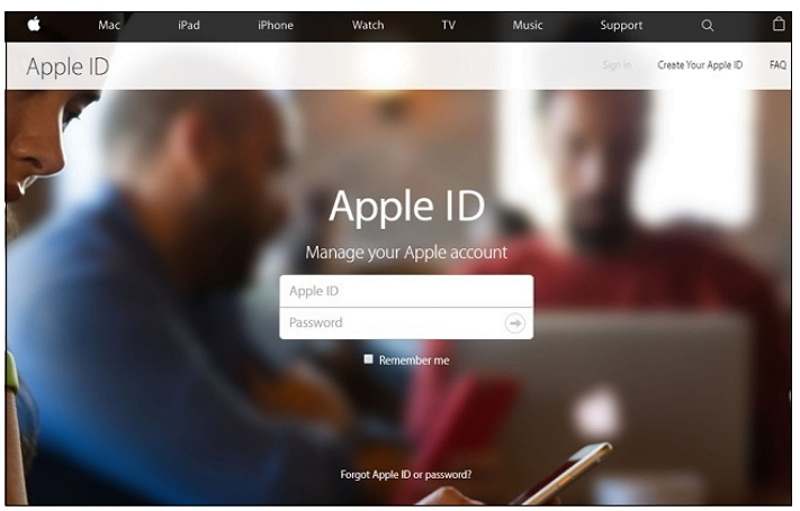
Schritt 2. Melden Sie sich mit Ihrer Apple-ID und Ihrem Passwort an.
Schritt 3. Gehen Sie zum Kontoeinstellungen Teil.
Schritt 4. Klicke Bearbeiten unter dem Sicherheit .
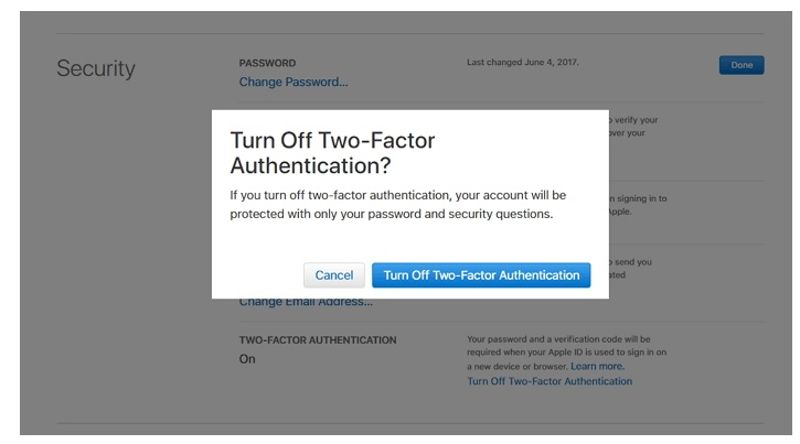
Schritt 5. Drücken Sie auf Zwei-Faktor-Authentifizierung deaktivieren Link.
Schritt 6. Klicken Sie auf die Zwei-Faktor-Authentifizierung deaktivieren Knopf auf der Box.
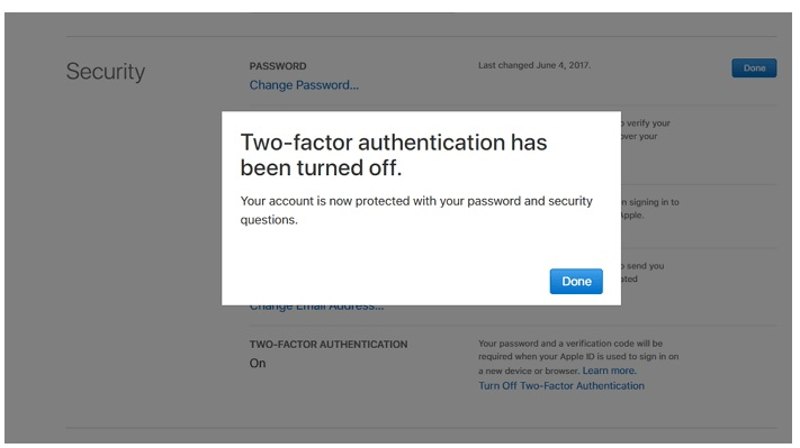
Schritt 7. Anschließend werden Sie aufgefordert, Ihre Sicherheitsfragen zurückzusetzen. Folgen Sie den Anweisungen, um den Vorgang abzuschließen.
So deaktivieren Sie Ihre Apple-ID
Schritt 1. Besuchen Sie https://privacy.apple.com/ in Ihrem Browser.
Schritt 2. Geben Sie Ihre Apple-ID-E-Mail-Adresse oder Telefonnummer ein und fahren Sie fort.
Schritt 3. Scrollen Sie nach unten und klicken Sie auf Anfrage zur Deaktivierung Ihres Kontos unter dem Deaktivieren Sie Ihr Konto vorübergehend .
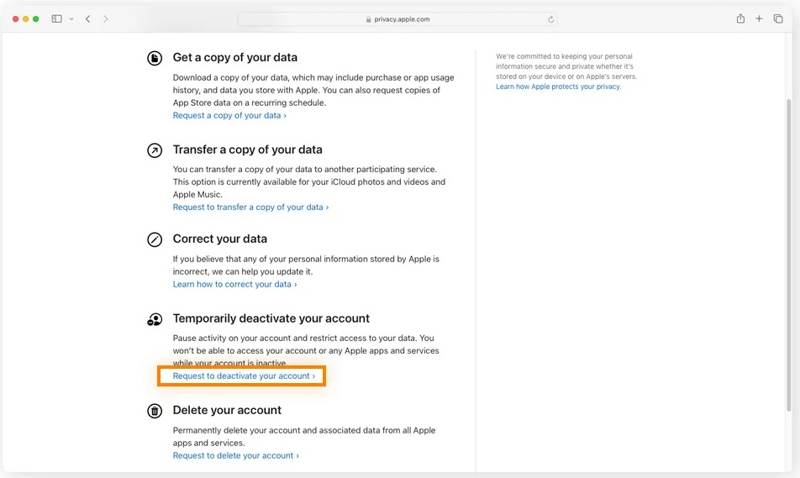
Schritt 4. Wählen Sie einen Grund für die Deaktivierung der Apple-ID aus der Liste aus und klicken Sie auf Fortfahren.
Schritt 5. Lesen Sie die Allgemeinen Geschäftsbedingungen und aktivieren Sie das Kontrollkästchen neben zustimmenUnd klicken Sie auf Fortfahren.
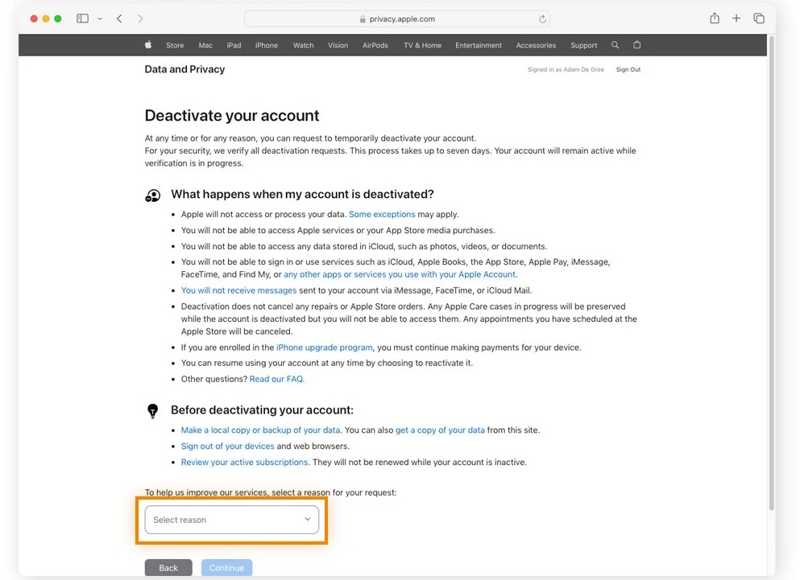
Schritt 6. Geben Sie eine E-Mail-Adresse oder Telefonnummer ein, um Updates zu Ihrem Konto zu erhalten.
Schritt 7. Notieren Sie den Zugangscode und klicken Sie auf Fortfahren.
Schritt 8. Geben Sie den Zugangscode ein und drücken Sie Fortfahren.
Schritt 9. Klicken Sie abschließend auf Konto deaktivieren Schaltfläche, um Ihre Anfrage zu bestätigen.
Teil 3: So entfernen Sie eine deaktivierte Apple-ID von einem iPhone
Wenn Sie vergessen haben, sich von Ihrem Konto abzumelden, bevor Sie Ihre Apple-ID deaktivieren, ist es nicht möglich, sich auf Ihrem iPhone bei einem neuen Konto anzumelden. Apeaksoft iOS UnlockerMit dieser App können Sie hingegen das deaktivierte Apple-ID-Konto von Ihrem iPhone oder iPad entfernen. Dank der benutzerfreundlichen Oberfläche ist sie zudem eine gute Option für normale Benutzer.
Der beste Weg, eine deaktivierte Apple-ID von Ihrem iPhone zu entfernen
- Entfernen Sie die Apple-ID, wenn Sie das Apple-ID-Passwort vergessen.
- Verfügbar für deaktivierte und deaktivierte Apple-IDs.
- Für Anfänger einfach zu navigieren und zu verwenden.
- Bieten Sie Bonusfunktionen wie das Entfernen des iPhone-Passcodes.
- Kompatibel mit den neuesten Modellen von iPhone, iPad und iPod.
Sicherer Download
Sicherer Download

So entfernen Sie eine deaktivierte Apple-ID von Ihrem iPhone
Schritt 1. Installieren Sie das Tool zum Entfernen der Apple-ID
Starten Sie die beste Apple-ID-Entfernungssoftware, sobald sie auf Ihrem PC installiert ist. Es gibt eine weitere Version für Mac. Verbinden Sie Ihr iPhone und Ihren PC mit einem Lightning-Kabel. Wählen Sie die Apple ID entfernen Modus und klicken Sie auf die Start .

Schritt 2. Apple ID entfernen
Wenn „Mein Gerät suchen“ auf Ihrem Gerät deaktiviert ist, entfernt die Software das deaktivierte Apple-ID-Konto automatisch.
Wenn „Wo ist?“ aktiviert ist und Ihr iPhone mit iOS 11.3 oder älter läuft, setzen Sie alle Einstellungen auf Ihrem Gerät zurück. Führen Sie die Einstellungen App, tippen Sie auf Allgemein, schlagen Zurücksetzen, und wähle Alle Einstellungen zurücksetzen. Warten Sie, bis Ihr iPhone neu gestartet ist, und die Software erledigt den Rest der Arbeit.
Wenn „Wo ist?“ aktiviert ist und Ihr iPhone über iOS 11.4 oder höher verfügt, aktivieren Sie 2FA auf Ihrem Gerät. Öffnen Sie die Software und geben Sie 0000Und klicken Sie auf Schichtannahme , um Ihre iPhone-Informationen zu laden. Überprüfen Sie jeden Eintrag und klicken Sie auf Start um die Firmware herunterzuladen. Geben Sie 0000 und klicken auf Sichere dir um mit dem Entfernen Ihrer Apple-ID von Ihrem iOS-Gerät zu beginnen. Dieser Schritt wird jedoch Factory Reset dein iPhone.

Fazit
Dieser Leitfaden erklärt So deaktivieren Sie ein Apple-Konto. Sie können sich vorab darüber informieren, was die Deaktivierung eines Kontos bedeutet. Außerdem müssen Sie Ihre Daten sichern und sich auf allen Ihren Geräten vom Konto abmelden. Mit Apeaksoft iOS Unlocker können Sie das deaktivierte Konto von Ihrem iPhone oder iPad entfernen. Bei weiteren Fragen zu diesem Thema können Sie gerne eine Nachricht unter diesem Beitrag hinterlassen.
Ähnliche Artikel
Wenn Sie auf das iOS-Gerät einer anderen Person zugreifen möchten, haben Sie Glück, denn in dieser Anleitung erfahren Sie drei Möglichkeiten, das iPhone einer anderen Person zu entsperren.
Wenn Ihr iPhone von einem bestimmten Netzbetreiber gesperrt ist, erfahren Sie, wie Sie Ihr iOS-Gerät durch Jailbreaking und andere Methoden entsperren.
Dieses Tutorial zeigt, wie Sie ein iPhone mit der Taschenrechner-App richtig entsperren, wenn Sie Ihren iPhone-Passcode vergessen haben.
Wenn Sie den Beschränkungscode auf einem iPhone oder iPad vergessen haben, erfahren Sie in unserem Tutorial, wie Sie den Beschränkungscode entfernen.

